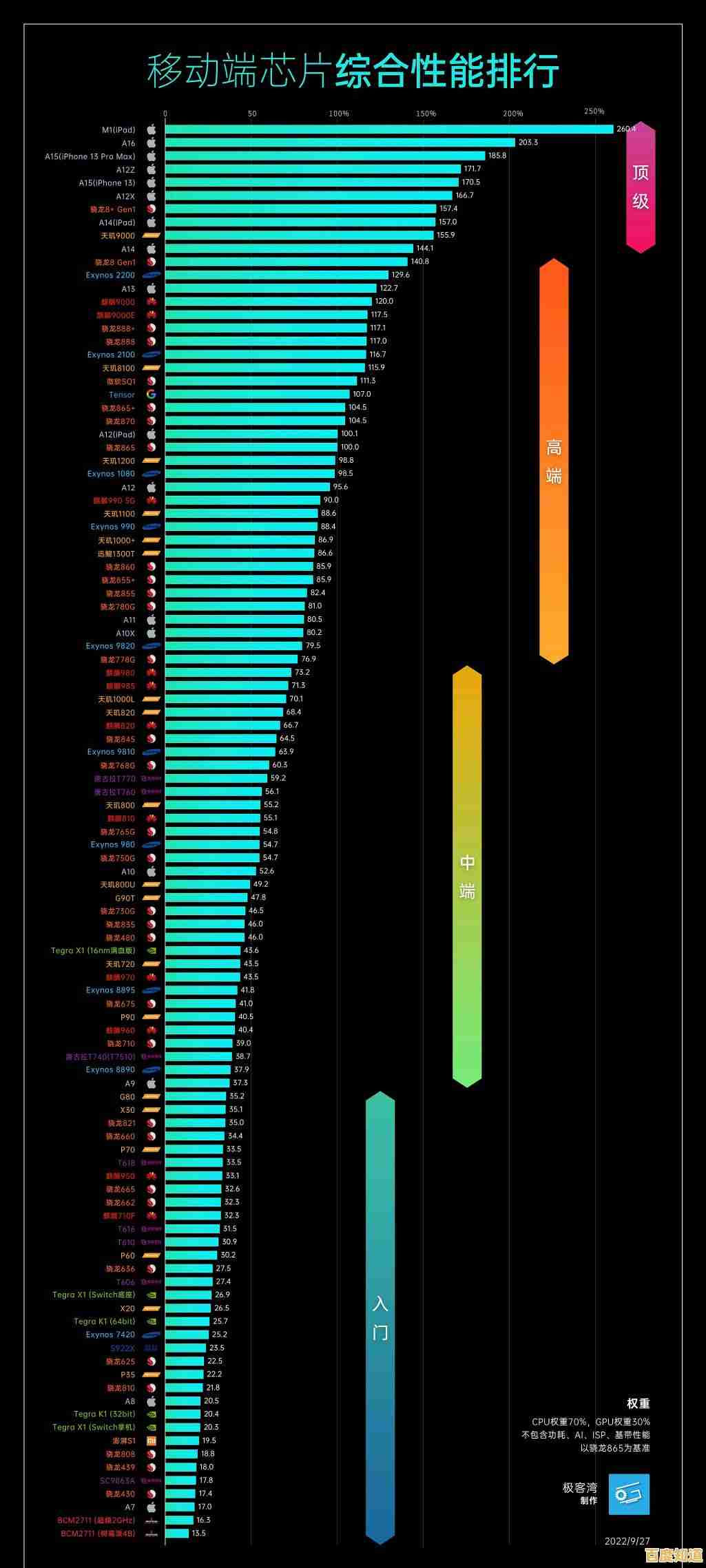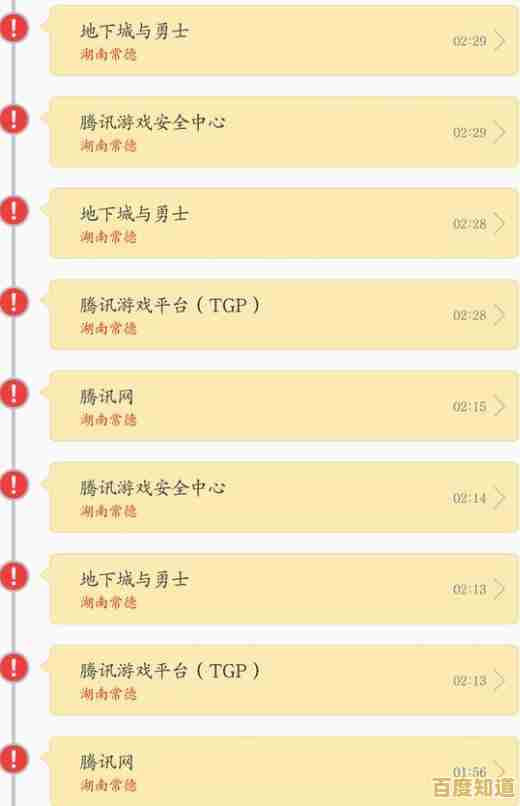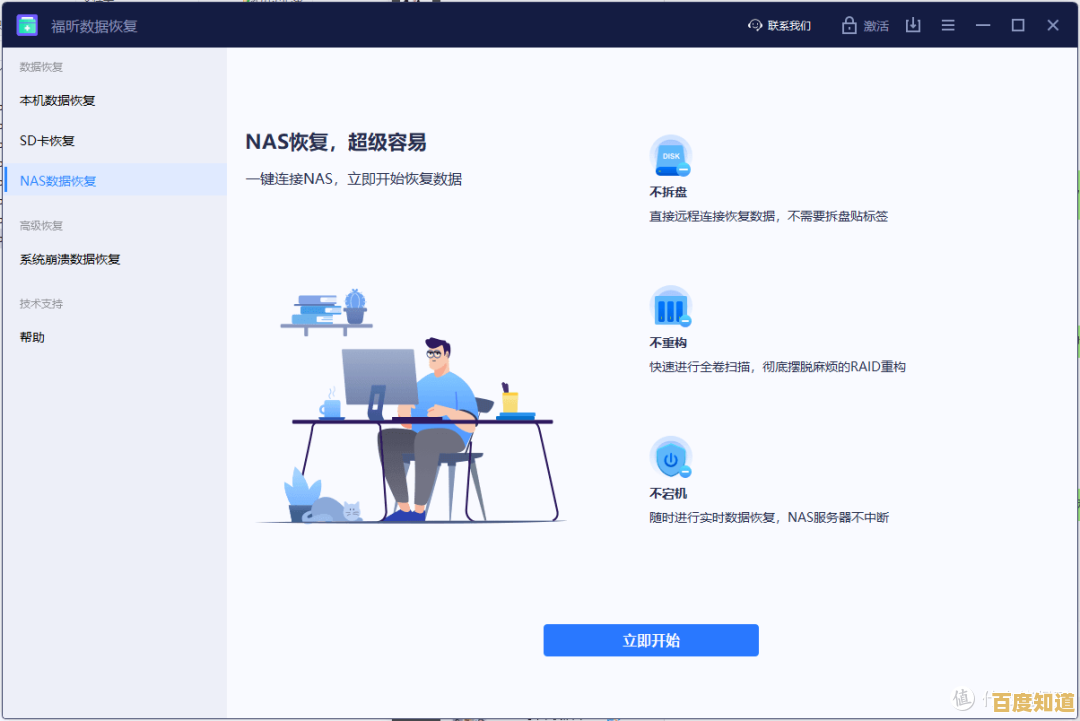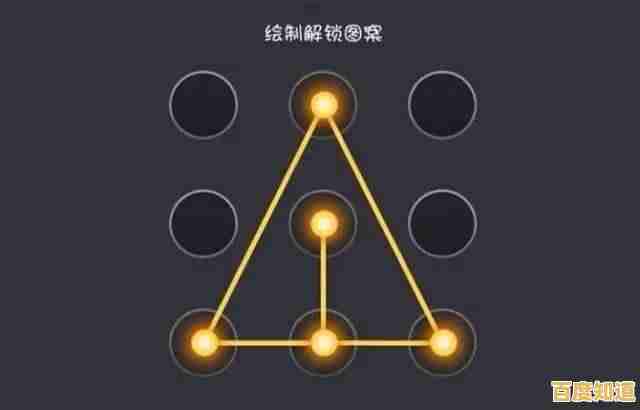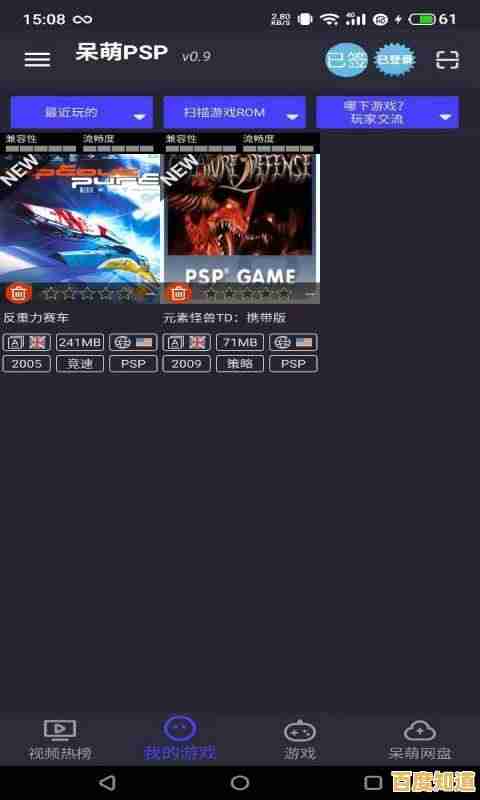硬盘损坏不再慌:跟随小鱼掌握实用修复技巧与数据抢救方法
- 问答
- 2025-10-28 07:42:46
- 18
(引用来源:部分思路参考了知乎专栏“数字生存指南”和B站科技UP主“笔记本维修厮”的常见故障分析)
第一部分:先别慌!判断你的硬盘是“真死”还是“假死”

电脑识别不到硬盘、文件打不开,不一定就是硬盘彻底坏了,先花几分钟做个简单判断,能省下很多冤枉钱。
- 听声音,辨轻重:把耳朵贴近硬盘,如果是规律的“咔嗒、咔嗒”声或者尖锐的摩擦声,这可能是磁头或电机出了严重物理问题,属于“重症”,千万别再反复通电尝试了,如果什么声音都没有,或者只有轻微的正常转动声,那可能还有救。
- 换接口,试位置:如果是台式机硬盘,试着换一条SATA数据线,或者换一个主板上的SATA接口,如果是移动硬盘,换一根USB线,并尝试插入电脑机箱后置的USB接口(供电更稳定),有时候只是线缆或接口接触不良。
- 进系统,看识别:开机时进入BIOS/UEFI设置界面(通常是开机时按F2或Delete键),看看主板能不能识别到硬盘的型号,如果能识别,说明硬盘主板可能没大问题,希望很大,如果根本看不到,情况就比较棘手。
第二部分:软件层面的修复技巧(适用于硬盘能被系统识别的情况)
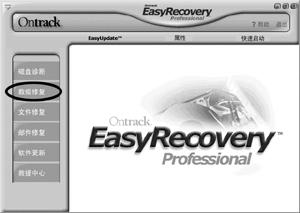
当硬盘能被电脑发现,但提示需要格式化、或者文件丢失、读取缓慢时,可以尝试以下方法。
-
使用系统自带的检查工具(CHKDSK):

- 在Windows搜索框输入“cmd”,右键点击“命令提示符”,选择“以管理员身份运行”。
- 输入命令
chkdsk X: /f(把X换成你的硬盘盘符,比如D盘就输chkdsk D: /f),然后按回车。 - 这个命令会检查并尝试修复文件系统错误,这个过程可能比较慢,耐心等待它完成。
-
使用免费的数据恢复软件(关键一步:先抢救数据!):
- 核心原则:在尝试任何修复操作前,只要硬盘还能读取,第一要务是把重要数据复制到另一个安全的硬盘上。
- 推荐软件:像“Recuva”、“TestDisk”或者国产的“DiskGenius”的免费版,都有很强的文件恢复功能。
- 操作方法:以Recuva为例,安装后选择要扫描的硬盘分区,进行深度扫描,扫描完成后,它会列出能找到的文件,你把那些重要的、状态显示“良好”的文件恢复到另一个硬盘,而不是原硬盘本身。
第三部分:物理损坏与数据抢救的严肃话题
如果经过第一部分判断,硬盘可能是物理损坏(异响、BIOS不识别),
- 立刻停止通电!:物理损坏的硬盘,每多通电一分钟,就可能对盘片造成不可逆的刮伤,导致数据永久丢失,反复通电等于“自杀式”抢救。
- 评估数据价值:问自己,里面的数据值多少钱?如果非常重要(如工作文件、珍贵家庭照片),
- 寻求专业数据恢复服务:这是唯一靠谱的选择,专业机构拥有无尘室和专用设备,可以开盘更换磁头等配件来提取数据,但这非常昂贵,根据难度可能从几百到上万元不等。
- 不要自己开盘:普通环境下的灰尘颗粒对裸露的盘片来说是致命的,网上那些“自己开盘修复”的视频看看就好,普通人模仿成功率极低,只会彻底毁掉硬盘。
第四部分:小鱼的重要提醒
- 定期备份是王道:再好的修复技巧也比不上一个良好的备份习惯,重要数据请遵循“3-2-1”原则:至少3个副本,用2种不同介质存放(比如电脑硬盘+移动硬盘),其中1份放在异地。
- 固态硬盘(SSD)不一样:SSD损坏通常是突然死亡,数据恢复比机械硬盘难得多,价格也更贵,所以对SSD,备份更加重要。
- 警惕数据恢复骗局:选择正规、有口碑的数据恢复公司,提前问清楚检测费和报价方式,避免被“小病大修”。
遇到硬盘问题,冷静判断是关键,先软件后硬件,先保数据再谈修复,希望这些方法能帮你在关键时刻稳住阵脚。
本文由海姝好于2025-10-28发表在笙亿网络策划,如有疑问,请联系我们。
本文链接:http://shandong.xlisi.cn/wenda/64726.html